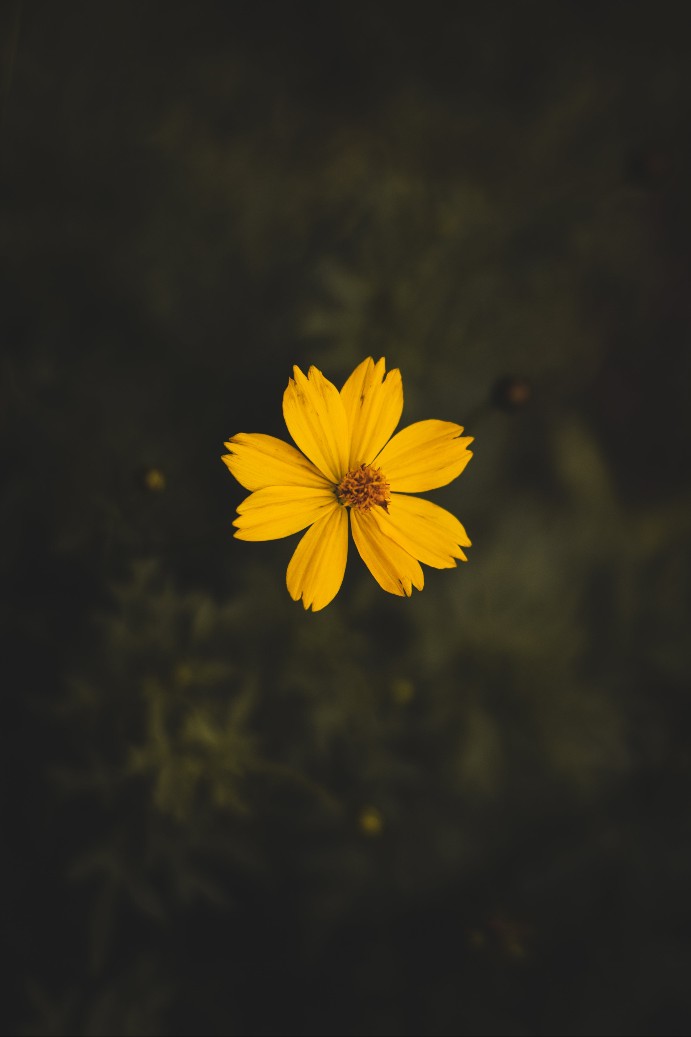| 일 | 월 | 화 | 수 | 목 | 금 | 토 |
|---|---|---|---|---|---|---|
| 1 | ||||||
| 2 | 3 | 4 | 5 | 6 | 7 | 8 |
| 9 | 10 | 11 | 12 | 13 | 14 | 15 |
| 16 | 17 | 18 | 19 | 20 | 21 | 22 |
| 23 | 24 | 25 | 26 | 27 | 28 | 29 |
| 30 |
- @RunWith
- 타임존
- 이미지누끼
- 크리스탈리포트이미지삽입
- fcmwebpush
- 롬복
- 게시판댓글
- 추상클래스
- 스토리지기본
- 크리스탈레포트누끼
- 서블릿용어
- lombok
- ResponseBody
- 크리스탈리포트이미지
- api문서만들기
- import안될때
- Ajax
- JDBC
- 크리스탈레포트그림
- 오라클오류
- jdbc연결안됨
- openaddressing
- RequestBody
- 자료구조
- 크리스탈레포트이미지
- IT기본지식
- git
- 타임존설정
- EC@
- 서버기본
- Today
- Total
엠마의 개발공부일지
[Crystal Report] 크리스탈레포트에 이미지 삽입방법 본문
* 크리스탈레포트란?
: 레포트 툴(report tool)
: 회사 전산 등에서 출력이 필요한 경우, 필요한정보를 모아 레포트화 해주는 툴
자세한내용은 아래링크 참고
https://www.softwarecatalog.co.kr/isrc/mp/2006/07/cr/html/about1_.htm
Crystal Reports란?
1. Crystal Reports? 통합 커스텀 디자인 레포트를 데이타 베이스 응용프로그램에 추가하여 웹을 통해 리얼타임으로 생성 해주는 웹 레포팅 툴입니다 . Crystal Reports는 거의 모든 데이터를 강력한 동
www.softwarecatalog.co.kr
* 하고자 하는것
: 크리스탈레포트에 도장이나 사인 등 이미지의 누끼(배경제거)를 따서 넣고싶다.
* 문제
1. 배경을 제거한 PNG파일을 크리스탈레포트에 첨부하면 배경이 까맣게 나옴
2. 배경을 투명하게 나오게하려면, "배경을 제거한 PNG 파일을 WMF(Windows MetaFile)로 바꿔서 삽입"해야함
3. WMF로 바꿔서 삽입했더니, 흑백으로 적용됨
* 해결방법
: 이 모든문제는 파워포인트로 해결가능!
1. 배경을 제거한 PNG파일을 크리스탈레포트에 첨부하면 배경이 까맣게 나옴
2. 배경을 투명하게 나오게하려면, "배경을 제거한 파일을 WMF(Windows MetaFile)로 바꿔서 삽입"해야함
➡PPT에서 작업하려는 이미지 불러오기 -> 이미지클릭 -> 그림서식-배경제거 클릭
3. WMF로 바꿔서 삽입했더니, 흑백으로 적용됨
➡배경이 제거된 이미지의 색조정이 필요하다면 "그림서식-색"에서 조정하기
저장하기
➡해당 이미지 마우스 오른쪽버튼 클릭하여 그림으로저장 -> 파일형식을 Windows메타파일(WMF)로 저장

적용하기
➡크리스탈레포트에서 이미지를 넣고자하는곳에
"오른쪽버튼 클릭 -> 삽입 -> 그림 -> 파일이름옆에 "All Files"를 선택"하면 WMF로 변환된 파일이 보임
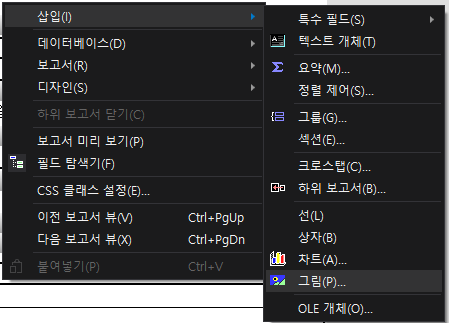

(⭐여기서 주의 : 적용하려는 파일을 더블클릭하면 적용안됨❌ 파일선택 후 "열기"버튼을 클릭해야 열림(이게뭐람ㅠㅠ)
*결론*
PPT는 편하고 쉽다
누끼도 따주고, 원하는 색으로 변경도 해주고, 원하는파일로 변환하여 저장도 해준다
---------------------------------------------------------------------------------------
2021.07.22
이미지를 넣을때 위와 같이 해도되지만,
환경에 따라 이미지가 다른자리로 옮겨다니는것을 발견했다
그런경우에는,
1. word파일에 넣으려는 이미지파일(png)를 넣고
2. 그림 아래에 OLE개체를 클릭!
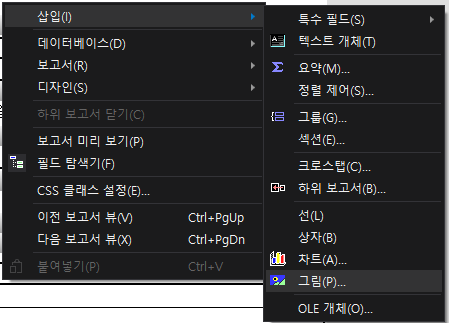
3.파일로부터 만들기 -> 해당 word파일을 불러오면 끝!

그럼 이렇게 불러온 그림은 움직이지 않고, 넣은 그 자리에 고정되어있다
'Stack > etc' 카테고리의 다른 글
| FCM을 활용한 web push기능 구현 (0) | 2023.04.06 |
|---|---|
| [Flexbox] (0) | 2022.03.31 |
| Javascript DOM (0) | 2021.05.06 |
| Web development with Node & Express (0) | 2021.04.26 |
| 화요일 공부 (0) | 2021.04.06 |